Google Chrome to jedna z najpopularniejszych przeglądarek internetowych, znana z szybkości, bezpieczeństwa i przyjaznego interfejsu. Jedną z przydatnych funkcji, jakie oferuje, jest przywracanie poprzedniej sesji przeglądania za pomocą jednego kliknięcia przycisku „Otwórz ponownie ostatnią sesję”. Co jednak, jeśli znajdziesz się w sytuacji, w której ten przycisk będzie niedostępny? Pokażę Ci, jak ponownie otwierać karty bez tego przycisku i jak skonfigurować przeglądarkę Google Chrome, aby automatycznie otwierała karty z poprzedniej sesji.
Jak przywrócić przeglądarkę Google Chrome, gdy nie ma przycisku „Otwórz ponownie ostatnią sesję”.
Przypadkowe zamknięcie kart lub awaria przeglądarki może być frustrujące, zwłaszcza jeśli otwarte są ważne witryny internetowe lub strony związane z pracą. Zrozumienie znaczenia przywracania zamkniętych kart podkreśla potrzebę stosowania alternatywnych metod, gdy przycisk „Otwórz ponownie ostatnią sesję” jest niedostępny. Istnieje kilka sposobów ponownego otwarcia ostatnio zamkniętych kart:
Korzystanie z menu rozwijanego
Google Chrome śledzi ostatnio zamknięte karty, zapewniając wygodny sposób ich przywracania. Aby uzyskać dostęp do tego menu, wykonaj następujące kroki:
- Kliknij prawym przyciskiem myszy otwartą kartę w przeglądarce Google Chrome.
- Z menu kontekstowego wybierz opcję „Otwórz ponownie zamkniętą kartę” lub „Otwórz ponownie zamknięte okno”.
- Pojawi się lista ostatnio zamkniętych kart lub okien. Kliknij żądaną kartę lub okno, aby je przywrócić.
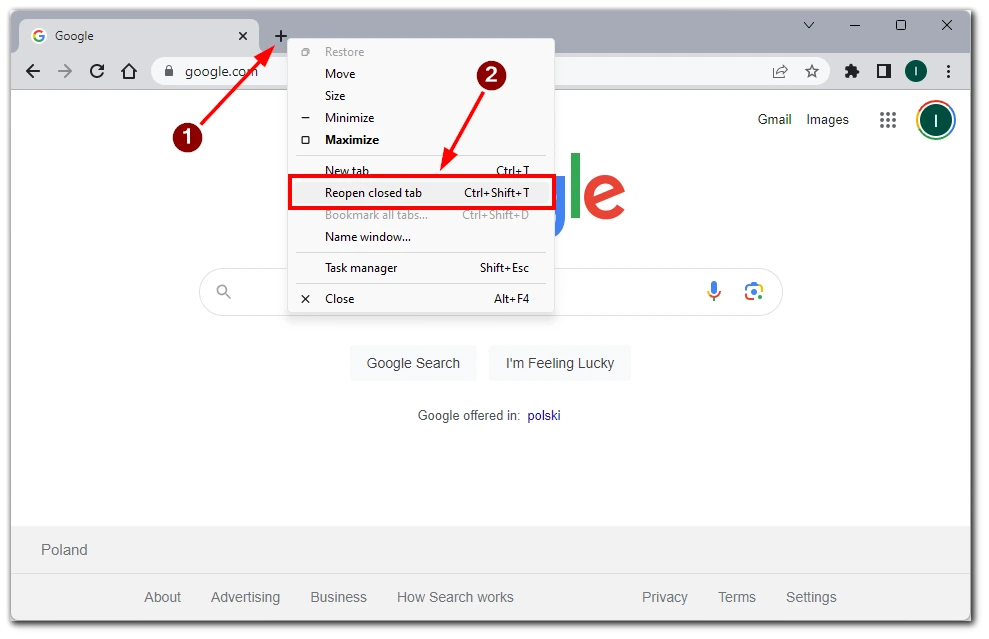
Pamiętaj, że jeśli zamknąłeś tylko jedną kartę, nie zobaczysz listy z innymi kartami, a karta zostanie natychmiast otwarta ponownie.
Dostęp do strony historii
Strona Historia Chrome staje się cennym zasobem, jeśli brakuje przycisku „Otwórz ponownie ostatnią sesję”. Oto jak go używać do przywracania zamkniętych kart:
- Kliknij ikonę menu z trzema kropkami w prawym górnym rogu przeglądarki Chrome.
- W menu rozwijanym najedź kursorem na „Historia” i ponownie kliknij „Historia” .
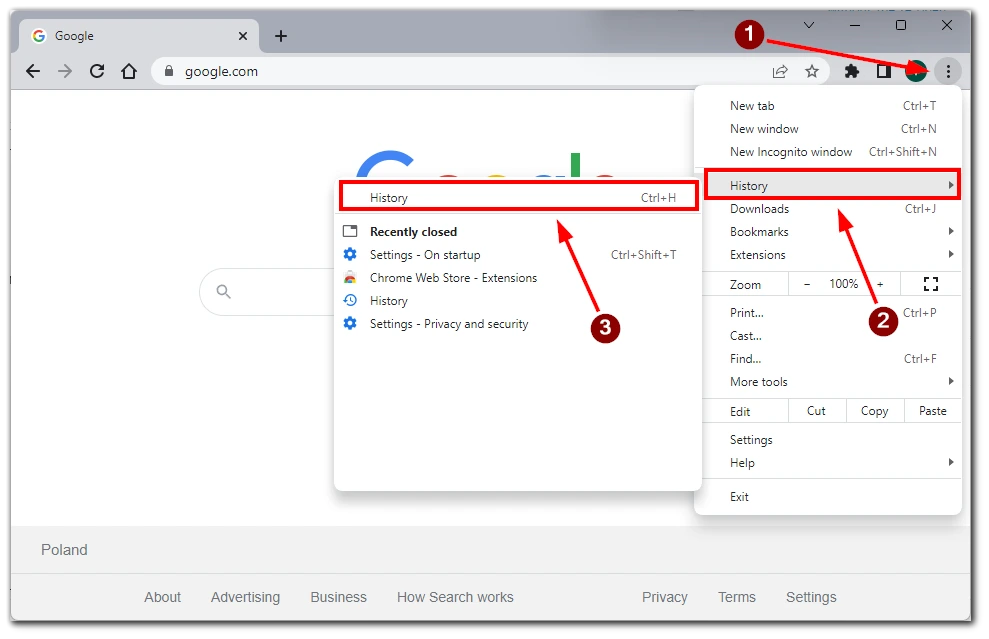
Otworzy się strona Historia, wyświetlająca historię przeglądania. Poszukaj na liście ostatnio zamkniętych kart lub okien. mi. Kliknij żądany wpis, aby przywrócić odpowiednie karty lub okna.
Korzystanie ze skrótów klawiaturowych
Google Chrome oferuje skróty klawiaturowe, które pozwalają szybko przywrócić ostatnio zamknięte karty. Oto często używany skrót klawiaturowy: Naciśnij Ctrl+Shift+T (lub Command+Shift+T na komputerze Mac) na klawiaturze .
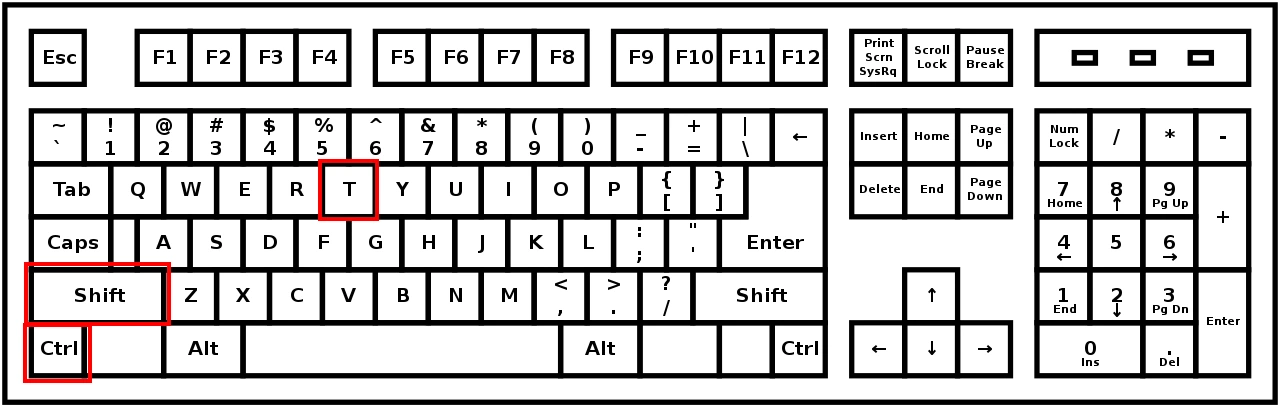
Spowoduje to ponowne otwarcie ostatnio zamkniętej karty w przeglądarce Chrome. Powtórz skrót, aby ponownie otworzyć dodatkowe zamknięte karty.
Korzystanie z rozszerzeń do odzyskiwania kart
Rozszerzenia mogą zwiększać funkcjonalność przeglądarki Google Chrome, w tym odzyskiwanie kart. Rozważ następujące kroki:
- Otwórz sklep Chrome Web Store w przeglądarce Google Chrome.
- Wyszukaj rozszerzenia odzyskiwania kart, takie jak „ Menedżer sesji kart ” lub „ Kolega sesji ”.
- Zainstaluj preferowane rozszerzenie, klikając przycisk „Dodaj do Chrome” .

- Po zainstalowaniu uzyskaj dostęp do funkcji rozszerzenia , aby przywrócić poprzednią sesję przeglądania.
Zapewnienie płynnego przeglądania Chociaż przycisk „Otwórz ponownie ostatnią sesję” to wygodna opcja przywracania kart w przeglądarce Google Chrome, istotne jest poznanie alternatywnych metod, gdy ten przycisk jest niedostępny. Użytkownicy mogą skutecznie przywracać zamknięte karty, korzystając z menu ostatnio zamkniętych kart, uzyskując dostęp do strony historii, używając skrótów klawiaturowych i eksplorując rozszerzenia odzyskiwania kart.
Jak ustawić Google Chrome tak, aby automatycznie przywracał karty
Przeglądarka Google Chrome udostępnia wbudowane ustawienie umożliwiające automatyczne przywracanie kart. Aktywując tę funkcję, Chrome zapamięta otwarte karty i automatycznie je przywróci po każdym otwarciu przeglądarki. Wykonaj poniższe kroki, aby włączyć przywracanie kart:
- Uruchom przeglądarkę Google Chrome i kliknij ikonę menu z trzema kropkami w prawym górnym rogu okna przeglądarki.
- Z menu rozwijanego wybierz „Ustawienia”.
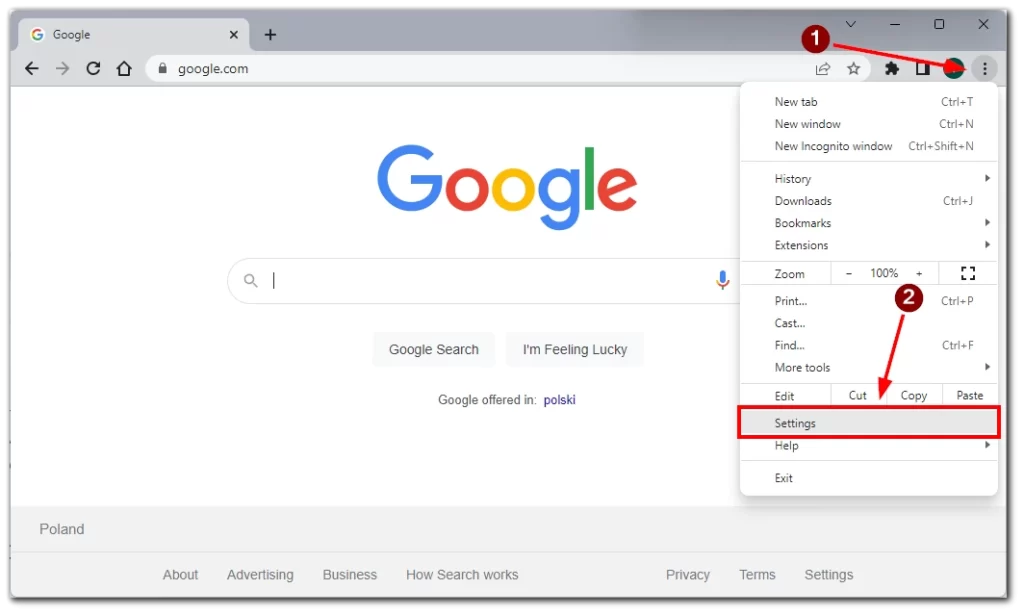
- Przewiń w dół do sekcji „Przy uruchomieniu” .
- Wybierz opcję „Kontynuuj od miejsca, w którym przerwałeś”.
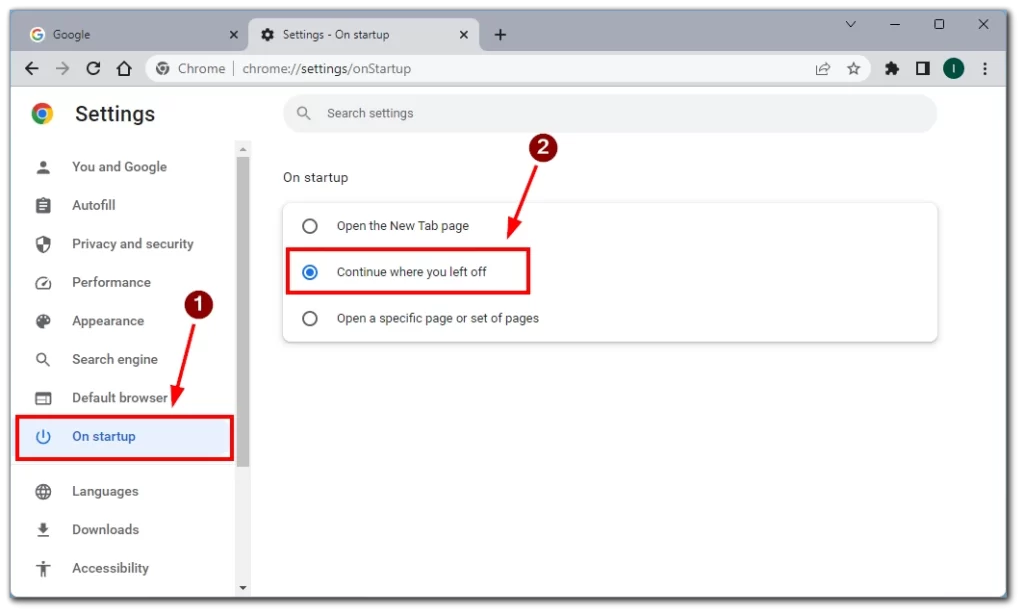
Wybierając to ustawienie, Chrome zapamięta Twoją sesję przeglądania i przywróci wszystkie otwarte karty przed zamknięciem przeglądarki. Dzięki temu możesz bezproblemowo wznowić pracę lub przeglądanie bez konieczności ręcznego otwierania każdej karty.
Warto zauważyć, że włączenie tej funkcji może nieznacznie wydłużyć czas uruchamiania przeglądarki Chrome, ponieważ wymaga ona przywrócenia wielu kart. Jeśli jednak regularnie pracujesz z wieloma kartami lub często musisz kontynuować pracę od miejsca, w którym ją przerwałeś, wygoda automatycznego przywracania kart przewyższa niewielkie opóźnienie w czasie uruchamiania.
Jak przywrócić karty Google Chrome na telefonie komórkowym
Przeglądarka Google Chrome na urządzeniach mobilnych umożliwia przywracanie kart za pomocą menu z trzema kropkami. Wykonaj poniższe szczegółowe kroki, aby przywrócić karty na urządzeniu mobilnym:
- Poszukaj ikony menu z trzema kropkami w prawym rogu okna przeglądarki. Reprezentuje menu Chrome. Kliknij ikonę menu z trzema kropkami, aby otworzyć menu rozwijane z różnymi opcjami.
- Z menu rozwijanego znajdź i wybierz opcję „ Ostatnie karty ”.
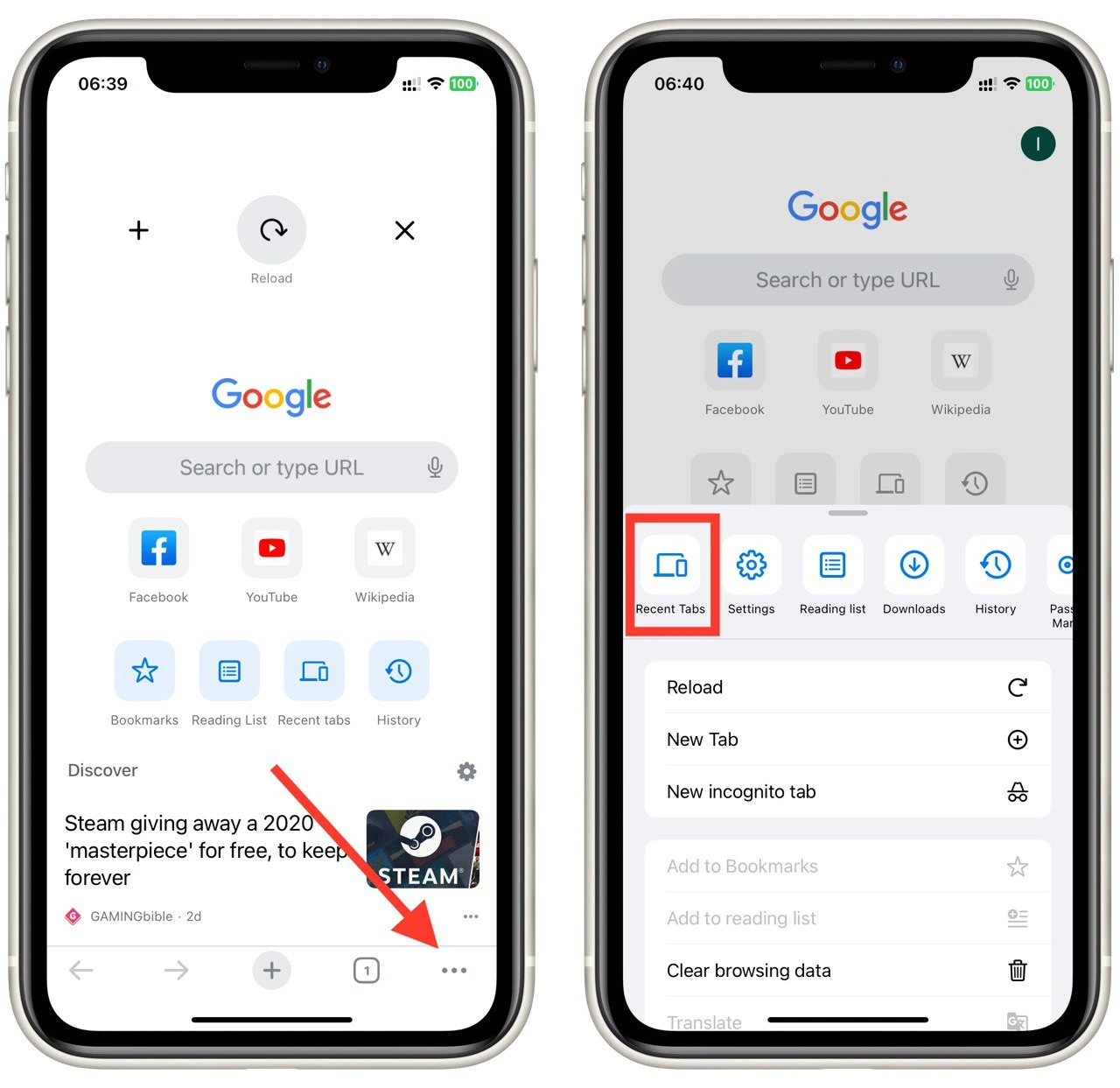
- Na tej stronie zostanie wyświetlona lista ostatnio zamkniętych kart uporządkowana według daty i godziny.
- Przewiń listę, aby znaleźć kartę, którą chcesz przywrócić . Ostatnio zamknięte karty zostaną wyświetlone w odwrotnej kolejności chronologicznej.
- Po zlokalizowaniu żądanej karty dotknij jej , aby ją ponownie otworzyć.
Wykonując te czynności, możesz skutecznie przywracać karty za pomocą menu z trzema kropkami w przeglądarce Google Chrome na urządzeniu mobilnym. Strona Historia zapewnia dostęp do historii przeglądania, w tym ostatnio zamkniętych kart, dzięki czemu możesz je łatwo przywrócić.
Należy pamiętać, że dostępność ostatnio zamkniętych kart może zależeć od różnych czynników, takich jak pamięć urządzenia czy ustawienia w przeglądarce Chrome. Jeśli wyczyściłeś historię przeglądania lub całkowicie zamknąłeś przeglądarkę Chrome, ostatnio zamknięte karty mogą nie zostać przywrócone.
Czy w przeglądarce Google Chrome można ponownie otworzyć karty w trybie incognito?
Nie, ponowne otwarcie kart w trybie incognito w przeglądarce Google Chrome jest niemożliwe. Tryb incognito zapewnia przeglądanie prywatne, w którym historia przeglądania, pliki cookie i inne dane nie są przechowywane na urządzeniu. Gdy zamkniesz kartę incognito, wszystkie powiązane dane, w tym historia przeglądania i możliwość ponownego otwarcia zamkniętych kart, zostaną natychmiast usunięte.
W przeciwieństwie do zwykłego trybu przeglądania, tryb incognito nie oferuje opcji „Otwórz ponownie zamkniętą kartę” ani podobnej funkcji. Ma to na celu zachowanie prywatności i bezpieczeństwa przeglądania incognito. Za każdym razem, gdy otwierasz nową kartę incognito, zaczynasz od nowa, dzięki czemu Twoja aktywność przeglądania pozostaje poufna i oddzielona od zwykłej sesji przeglądania.
Jeśli przypadkowo zamkniesz kartę incognito, nie będzie można jej ponownie otworzyć za pomocą interfejsu przeglądarki. Aby ponownie odwiedzić żądaną stronę internetową, musisz ręcznie wyszukać adres URL lub wprowadzić go ponownie na nowej karcie incognito.









